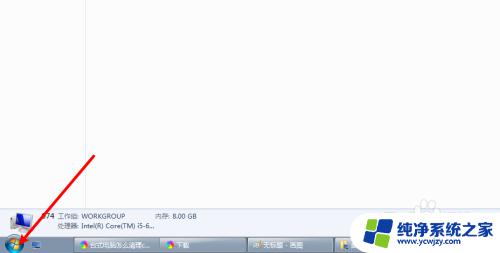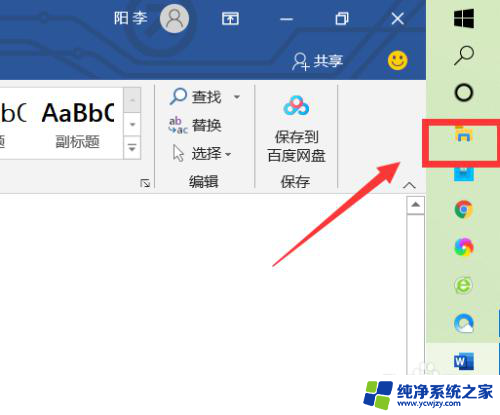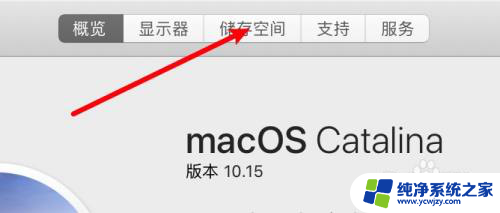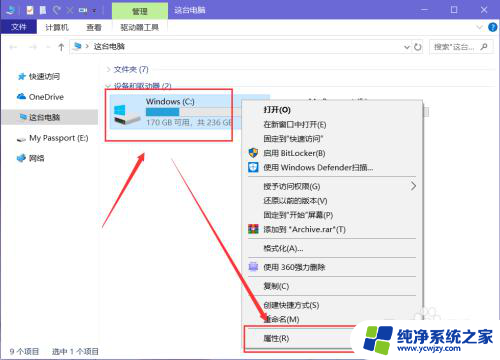苹果电脑磁盘满了怎么清理内存 怎样有效地清理电脑C盘、D盘、E盘和F盘的存储空间
苹果电脑磁盘满了怎么清理内存,当我们使用苹果电脑一段时间后,经常会出现磁盘空间不足的情况,为了保证电脑的正常运行,我们需要及时清理内存,释放存储空间。而清理电脑的C盘、D盘、E盘和F盘,使其恢复到正常状态,则需要采取一些有效的措施。本文将介绍一些清理电脑存储空间的方法,帮助您有效地解决电脑磁盘满的问题。
步骤如下:
1.首先打开电脑的“计算机”有的电脑叫“我的电脑”

2.找到需要清理的内存盘。我们这里以D盘为例子,给大家演示一下步骤。
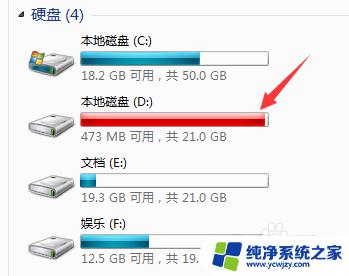
3.单击鼠标右键,选择“属性”
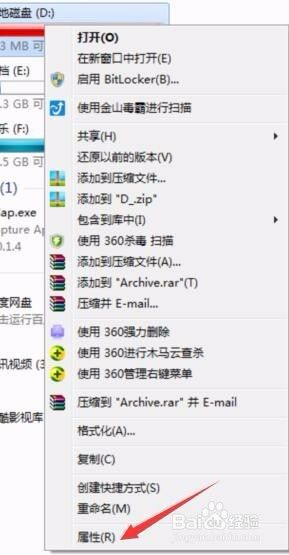
4.点击“清理磁盘”然后选择“确定”。这里我们把“回收站”前面打上一个钩,这样回收站里被删除的文件或者软件将会被清空。这样也会给电脑腾出一些空间出来。
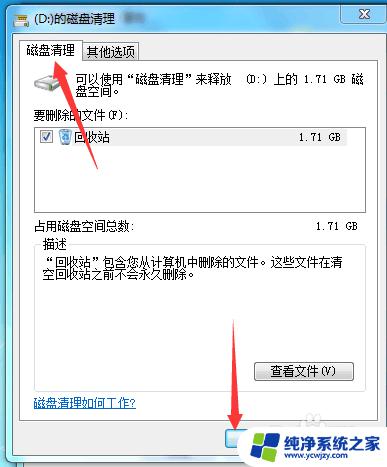
5.点击“确定”这样我们拉进回收站的文件或者软件将会被彻底的删除 。
6.然后就等待磁盘被清理干净。最后点击确定就可以了。

7.清理其他盘的方法是一样的。不过要注意的是,C盘存的是系统文件。不要随便清理C盘。否则电脑容易出问题。如果一定要清理C盘的话,可以下载一些专用的软件对C盘进行清理。
以上就是如何清理苹果电脑内存的全部内容,如果您有任何疑问,请参考小编提供的步骤进行操作,我们希望这些步骤能够对您有所帮助。